Cách xóa thiết bị khỏi Apple ID (kể cả khi không có mật khẩu)
Apple ID là chìa khóa để truy cập các dịch vụ khác nhau của Apple, bao gồm iCloud, iMessage, Apple Music, App Store, Apple TV, FaceTime, v.v. Bạn có thể liên kết tối đa 10 thiết bị với một ID Apple. Bạn có thể tự động đồng bộ hóa các tập tin trên các thiết bị này để thuận tiện. Tuy nhiên, một số người dùng Apple có thể thắc mắc làm cách nào để xóa một số thiết bị cũ khỏi ID Apple của họ và nhường chỗ cho các thiết bị Apple mới. Nếu bạn là một trong số họ, hãy xem hướng dẫn này và tìm hiểu cách xóa thiết bị khỏi Apple ID không cần phải quảng cáo thêm!

Trong bài viết này:
- Phần 1. Tại sao phải xóa thiết bị khỏi Apple ID?
- Phần 2. Xóa thiết bị khỏi Apple ID trên iPhone/iPad
- Phần 3. Xóa thiết bị khỏi Apple ID mà không cần mật khẩu
- Phần 4. Xóa thiết bị khỏi Apple ID trên máy Mac
- Phần 5. Xóa thiết bị khỏi Apple ID trên Trang tài khoản Apple ID
- Phần 6. Xóa thiết bị khỏi Apple ID bằng iCloud
- Mẹo: Làm thế nào để tôi có thể kiểm tra danh sách thiết bị của mình cho Apple ID
- Phần 7. Câu hỏi thường gặp về việc xóa thiết bị khỏi Apple ID
Phần 1. Tại sao phải xóa thiết bị khỏi Apple ID?
Hiểu lý do và cách xóa thiết bị khỏi Apple ID là rất quan trọng để quản lý tài khoản tối ưu. Cho dù nâng cấp, bán hay gặp sự cố, việc hủy liên kết các thiết bị đều đảm bảo hệ sinh thái Apple được hợp lý hóa. Dưới đây là những lý do chính:
◆ Bảo vệ dữ liệu của bạn bằng cách tách khỏi các thiết bị bị mất hoặc bị đánh cắp.
◆ Ngăn chặn những truy cập không mong muốn và duy trì quyền kiểm soát thông tin cá nhân của bạn.
◆ Chuyển đổi liền mạch sang thiết bị mới mà không làm xáo trộn tài khoản của bạn.
◆ Chuẩn bị bán lại thiết bị bằng cách tách chúng khỏi ID Apple của bạn.
◆ Giải quyết các vấn đề về đồng bộ hóa hoặc tương thích bằng cách xóa và thêm lại thiết bị.
Phần 2. Xóa thiết bị khỏi Apple ID trên iPhone/iPad
Phương pháp hiệu quả nhất để tách thiết bị khỏi ID Apple của bạn là sử dụng iPhone, iPad hoặc iPod Touch. Quy trình hợp lý này đảm bảo trải nghiệm liền mạch trong việc ngắt kết nối thiết bị khỏi tài khoản Apple ID trực tiếp thông qua thiết bị iOS của bạn. Dưới đây là hướng dẫn về quy trình xóa thiết bị Apple ID trên iPhone hoặc iPad:
Mở khóa iPhone hoặc iPad của bạn và đi tới màn hình chính. Sau đó, nhấn vào Cài đặt app (biểu tượng bánh răng) và nhấn vào ID Apple của bạn ở đầu Cài đặt.
Sau đó, cuộn xuống và tìm các thiết bị được kết nối trên ID Apple của bạn. Chọn thiết bị cần loại bỏ.
Trên màn hình tiếp theo, nhấn Xóa khỏi tài khoản. Xác nhận xóa và thiết bị sẽ bị xóa khỏi ID Apple của bạn. Đó là cách xóa iPhone khỏi Apple ID.

Phần 3. Xóa thiết bị khỏi Apple ID mà không cần mật khẩu
Nếu bạn quên mật khẩu Apple ID, bạn không thể xóa thiết bị khỏi Apple ID vì bạn cần nhập mật khẩu để xác nhận việc xóa. Do đó, chúng tôi khuyên bạn nên sử dụng imyPass iPassGo để bỏ qua.
Cho dù Apple ID của bạn đã bị vô hiệu hóa hay bạn cần khôi phục cài đặt gốc cho iPhone, phần mềm này có thể giúp bạn xóa Apple ID khỏi iPhone hoặc iPad mà không cần các bước phức tạp. Kết nối iPhone của bạn, chọn Xóa Apple ID và bỏ qua nó. Ngoài Apple ID, bạn có thể sử dụng phần mềm để xóa mật mã 4 hoặc 6 chữ số, Thời gian sử dụng màn hình, v.v.

4.000.000+ lượt tải xuống
Khởi chạy iPassGo trên máy tính của bạn, sau đó kết nối thiết bị với máy tính này.
Nhấp chuột Xóa Apple ID.
Mở khóa thiết bị của bạn. Sau đó, đọc các cảnh báo và nhấp vào ĐƯỢC RỒI và Bắt đầu. Trong vài giây, chương trình sẽ tự động xóa Apple ID của bạn khỏi thiết bị iOS.
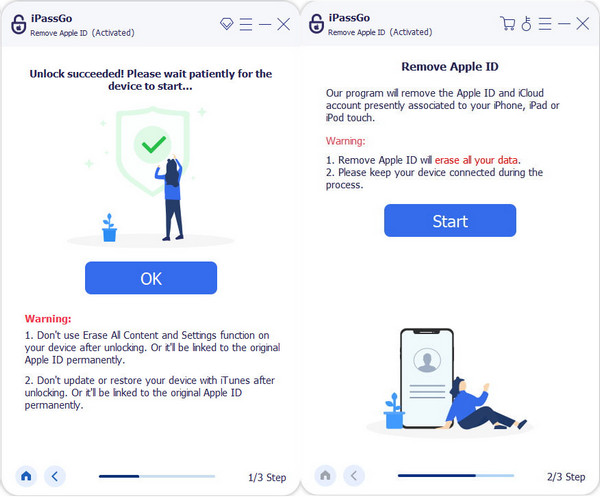
Phần 4. Xóa thiết bị khỏi Apple ID trên máy Mac
Giả sử iPhone hoặc iPad của bạn không có trong tay. Trong trường hợp đó, giải pháp thay thế là sử dụng máy Mac của bạn cho quá trình xóa khỏi ID Apple của bạn. Bạn có thể làm theo các bước bên dưới để xóa Airpod khỏi Apple ID trên máy Mac.
Bắt đầu quá trình bằng cách tìm và nhấp vào biểu tượng menu Apple, thường ở góc trên bên trái màn hình máy Mac của bạn. Tiếp theo, đánh Tùy chọn hệ thống từ trình đơn thả xuống. Trong cửa sổ Tùy chọn hệ thống, hãy tập trung vào phần có nhãn ID Apple.
Khi đã ở trong cài đặt Apple ID, hãy điều hướng đến thiết bị bảng điều khiển, nơi tất cả các thiết bị liên quan của bạn được liệt kê. Xác định và nhấp vào thiết bị bạn muốn tách khỏi ID Apple của mình.
Sau khi chọn thiết bị, hãy bắt đầu hành động xóa bằng cách nhấp vào Xóa khỏi tài khoản lựa chọn. Lúc này, một thông báo xác nhận sẽ xuất hiện. Xác nhận quyết định của bạn để tiến hành quá trình loại bỏ.

Phần 5. Xóa thiết bị khỏi Apple ID trên Trang tài khoản Apple ID
Phương pháp này không yêu cầu thiết bị Apple, bạn có thể dễ dàng xóa thiết bị khỏi Apple ID trên trang tài khoản Apple ID bằng bất kỳ trình duyệt nào. Tuy nhiên, phương pháp này không thể thực hiện được khi bạn quên mật khẩu Apple ID của bạn.
Thăm nom appleid.apple.com trên bất kỳ trình duyệt nào. Đăng nhập bằng ID Apple và mật khẩu chính xác.
Nhấn vào thiết bị phần ở bảng điều khiển bên trái.
Bây giờ, bạn có thể xem tất cả các thiết bị được liên kết với tài khoản Apple ID của mình. Chọn một và nhấp vào Loại bỏ cái nút.

Phần 6. Xóa thiết bị khỏi Apple ID bằng iCloud
Ngoài việc xóa thiết bị khỏi Apple ID trên trang tài khoản Apple ID, bạn có thể truy cập iCloud.com để xóa thiết bị khỏi Apple ID của mình từ xa. Phương pháp này cũng yêu cầu thông tin đăng nhập Apple ID của bạn. Nếu bạn không nhớ lại được tài khoản Apple ID của mình, bạn có thể khôi phục ID Apple Đầu tiên.
Thăm nom iCloud.com và đăng nhập bằng ID Apple của bạn.
Cuộn xuống để xác định vị trí tìm tôi phần và chọn Tất cả các thiết bị.
Chọn một thiết bị bạn muốn xóa khỏi ID Apple của mình và nhấp vào Xóa khỏi tài khoản.

Mẹo: Làm thế nào để tôi có thể kiểm tra danh sách thiết bị của mình cho Apple ID
Nhìn chung, không có số lượng thiết bị tối đa đăng nhập vào cùng một Apple ID. Tuy nhiên, số lượng thiết bị tối đa được ủy quyền với cùng một Apple ID là mười. Do đó, nếu bạn nhận được thông báo như sau: Đã đạt đến giới hạn thiết bị cho ID Apple nàyĐiều này không có nghĩa là bạn phải xóa các thiết bị đã đăng nhập Apple ID, nhưng bạn nên xóa một trong những thiết bị được ủy quyền bằng Apple ID này.
Vui lòng xem cách kiểm tra danh sách thiết bị Apple ID của bạn:
Mở ứng dụng Apple Music hoặc ứng dụng Apple TV.
Nhấp chuột Tài khoản > Cài đặt tài khoản từ menu Mac (đối với PC Windows, hãy nhấp vào tên của bạn trên thanh bên rồi chọn Xem Tài khoản của tôi).
Nhấp chuột Quản lý thiết bị được liên kết nếu thực sự có bất kỳ thiết bị nào được liên kết.
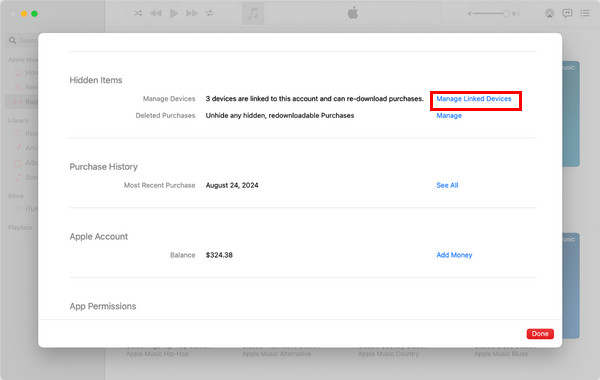
Tại đây bạn có thể thấy tất cả các thiết bị liên quan. Bạn có thể xóa một trong các thiết bị của mình để tạo chỗ cho thiết bị mới.
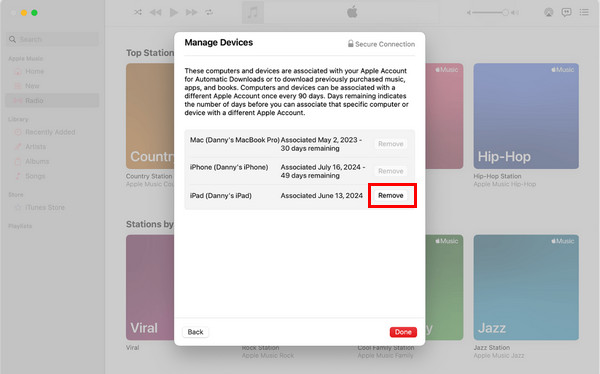
Câu hỏi thường gặp.
-
Làm cách nào để xóa thiết bị đáng tin cậy khỏi ID Apple của tôi?
Điều hướng đến cài đặt thiết bị, chọn thiết bị và nhấp vào Xóa khỏi tài khoản. Làm theo lời nhắc trên màn hình để phân tách nhanh chóng, tăng cường bảo mật và quản lý thiết bị hiệu quả.
-
Tại sao thiết bị của tôi chưa bị xóa khỏi Apple ID?
Đảm bảo thiết bị đang trực tuyến, đăng nhập bằng ID Apple chính xác và không có quá trình đồng bộ hóa nào đang diễn ra. Nếu sự cố vẫn tiếp diễn, hãy đăng xuất khỏi iCloud, khởi động lại và thử lại. Liên hệ với bộ phận Hỗ trợ của Apple nếu vấn đề vẫn tiếp diễn.
-
Việc xóa thiết bị khỏi iCloud có xóa mọi thứ không?
Xóa khỏi iCloud sẽ ngắt kết nối thiết bị nhưng không xóa dữ liệu cục bộ. Để xóa hoàn toàn, cần có một hành động riêng biệt như khôi phục cài đặt gốc. Luôn sao lưu dữ liệu trước khi có những thay đổi quan trọng.
Sự kết luận
Tóm lại, bạn có thể xóa thiết bị khỏi Apple ID sử dụng năm phương pháp từ các nền tảng khác nhau. Và trong phần mẹo, chúng tôi cũng chỉ cho bạn cách xóa thiết bị khỏi danh sách Apple ID được ủy quyền của bạn. Đừng quên chia sẻ bài viết này với nhiều người hơn nếu bạn thấy bài viết này hữu ích.
Giải Pháp Nóng
-
mở khóa iOS
- Đánh giá về dịch vụ mở khóa iCloud miễn phí
- Bỏ qua kích hoạt iCloud bằng IMEI
- Xóa Mosyle MDM khỏi iPhone và iPad
- Xóa support.apple.com/iphone/passcode
- Đánh giá về Checkra1n iCloud Bypass
- Bỏ qua mật mã màn hình khóa iPhone
- Cách bẻ khóa iPhone
- Mở khóa iPhone không cần máy tính
- Vượt qua iPhone bị khóa đối với chủ sở hữu
- Khôi phục cài đặt gốc cho iPhone không cần mật khẩu Apple ID
-
Mẹo iOS
-
Mở khóa Android
-
Mật khẩu Windows

